Анализ списка с помощью фильтров
Отфильтровать список - это значит скрыть все строки кроме тех, которые удовлетворяют заданным критериям. Ехсе1 предоставляет две команды фильтрации: Автофильтр- для простых критериев, и Расширенный фильтр- для более сложных критериев.
Команда автофильтр
Командой Автофильтрможно воспользоваться, выполнив следующую последовательность действий:
1) выделите какую-либо ячейку в списке;
2) выполните команду Данные ► Фильтр ►Автофильтр.
Справа от каждого заголовка столбца появится кнопка "Раскрывающийся список" (со стрелкой вниз). Если щелкнуть по этой кнопке, то раскроется список уникальных значений данного столбца, которые можно использовать для задания критерия фильтра. На рис 4.4 показан результат фильтрации по столбцу Бригада,выбраны только те строки, где значение Бригадаравно 21.
Номера строк, не удовлетворяющие критериям команд Автофильтри Расширенный фильтр,Ехсе1 просто скрывает. Номера отфильтрованных строк выводятся контрастным цветом, а в строке состояния появляется сообщение Фильтр: отбор
|

|

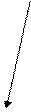
|
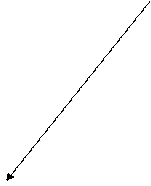
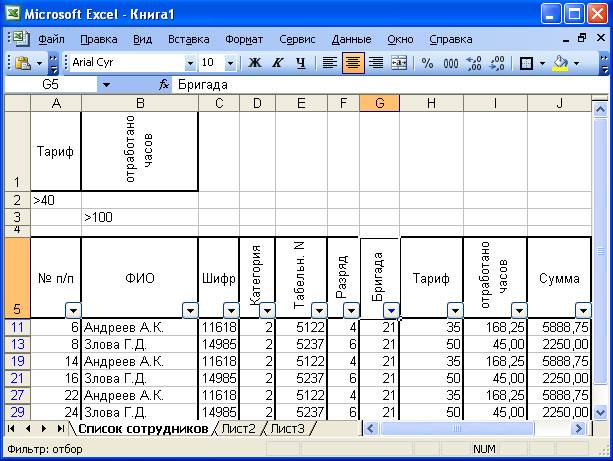
Рис 4.4
Критерии команды Автофильтрможно задавать по одному столбцу, затем полученный список можно отфильтровать по другому столбцу и т.д.
Настройка пользовательского автофильтра
Критерий заданного фильтра на рис.4.4 фактически состоит из одного равенства Бригада=21 . Можно создать пользовательский автофильтр с более сложным критерием, состоящим из одного или двух условий с любыми знаками сравнения. Например, следует отфильтровать значения, находящиеся в некотором интервале.
Чтобы создать пользовательский автофильтр, раскройте список критериев и выберите элемент Условие...(рис. 4.5.а)
Откроется диалоговое окно Пользовательский автофильтр (рис 4.5.б). В диалоговом окне можно создать два условия, соединенные логическими условиями И или ИЛИ
|
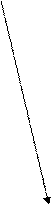
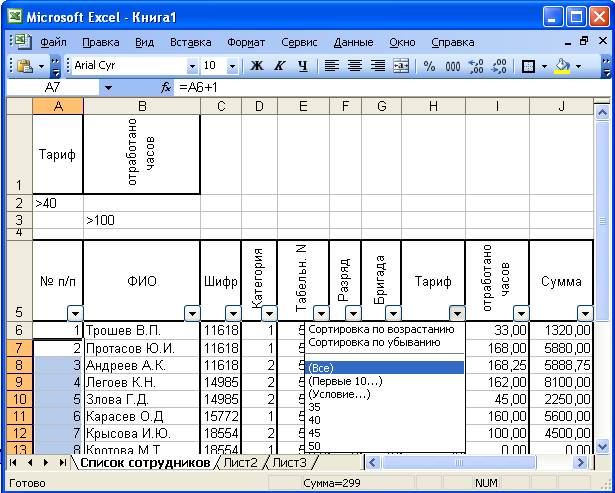
Рис 4.5.а

Рис 4.5.б
Поля с раскрывающимися списками, расположенные в окне справа, используются для выбора оператора сравнения в данном условии, а поля со списками слева - для выбора одного иззначений, содержащихся в столбце фильтруемого списка, или ввода нужного значения.
Предположим, что в нашем списке требуется посмотреть только записи со значением столбца Бригада,лежащим в интервале от 9 до 14. Т.е. значение Бригадабольше или равно 9 И меньше или равно 14 . Эти неравенства заданы в окне рис 4.5.6, условия соединены знаком логической операции И.
Подведение итогов
Часто бывает необходимо знать промежуточные итоги для тех или иных таблиц. Допустим, мы хотим подсчитать сумму заработка каждой бригады.
Для этого необходимо выполнить следующие действия:
1) Отсортировать таблицу по столбцу
2) Поместить курсор на любую ячейку внутри списка.
3) Выбрать команду Данные >Итоги...
4) В диалоговом окне Промежуточные итогиустановите необходимые параметры (рис.4.6). После этого нажмите кнопку ОК.

Рис 4.6.
В результате Excel создает новые строки промежуточных результатов и структуру таблицы (рис.4.7.). Слева выведены символы структуры- кнопки со знаками плюс и минус. Если щелкнуть мышью по кнопке со знаком минус, то соответствующая область таблицы будет скрыта.
Когда соответствующая часть таблицы скрыта, то линия структуры, которая указывает на эту часть таблицы "схлопнута", а на кнопке появляется знак плюс. Если щелкнуть по кнопке со знаком плюс, то скрытая часть таблицы будет вновь на экране.
 Используя символы уровня строки (кнопки помеченные цифрами 1,2,3, можно просмотреть итоговую таблицу с различной степенью детализации. При нажатой кнопке 1 будет показана таблица с указанием каждого работника, при нажатой кнопке 2 будут показаны итоги по полю Бригада, при нажатой кнопке 3 -только общие итоги.
Используя символы уровня строки (кнопки помеченные цифрами 1,2,3, можно просмотреть итоговую таблицу с различной степенью детализации. При нажатой кнопке 1 будет показана таблица с указанием каждого работника, при нажатой кнопке 2 будут показаны итоги по полю Бригада, при нажатой кнопке 3 -только общие итоги.
|
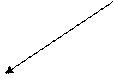

|
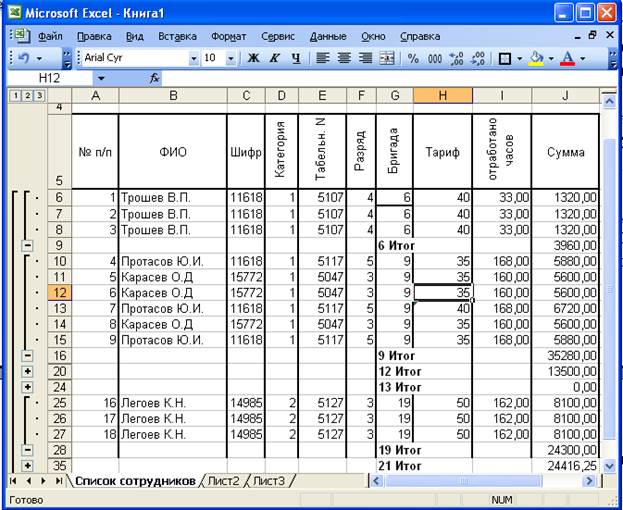
Рис.4.7
Библиографический список
1. Информатика: Базовый курс / С.В. Симонович и др. - СПб.: Питер, 2003. - 640 с.: ил.
2. Информатика: Практикум по технологии работы на компьютере / под ред. Н.В. Макаровой. - 3-е изд., перераб. - М.: Финансы и статистика, 2004. - 256 с.: ил.
3. Информатика: Учебник / Под ред. Н.В. Макаровой. - 3-е изд., пере раб. - М.: Финансы и статистика, 2004. - 768 с.: ил.
4. Информатика: Учебник для вузов/ В.А. Острейковский. - М.: Высш. шк., 2001.
Дополнительная литература
1. Информатика для юристов и экономистов / С.В. Симонович и др. - СПб.: Питер, 2004.-688 с.: ил.
2. Новейшая энциклопедия персонального компьютера./ В.П. Леонтьева - М.: ОЛМА-ПРЕСС Образование, 2004. - 734 с.: ил.
